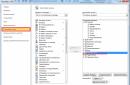Скорость работы персонального компьютера напрямую зависит от правильной подборки и установки всех его компонентов. Правильный подбор и установка модулей памяти RAM – важнейший залог успешной работы вашего ПК.
В предыдущей статье мы рассмотрели, . В этой статье мы рассмотрим вопросы подбора оперативной памяти и грамотной её компоновки в разъемах материнской платы.
Основные рекомендации, применимые для всех типов и видов памяти:
– устанавливать лучше всего модули DIMM с одинаковым объемом памяти;
– модули должны совпадать по частоте работы (Mhz), если вы установите модули с разными частотами работы, то в итоге все они будут работать на частоте самой медленной памяти;
– у устанавливаемых плат оперативной памяти желательно совмещать тайминги, латентности (задержки) памяти;
– подбирать модули лучше от одного производителя и одной модели.
Некоторые энтузиасты стараются купить модули из одной партии, но это, мне кажется, уже извращение!
Эти советы не являются строго выполняемые, ситуации бывают разные. Если модули памяти отличаются друг от друга по производителю, объему и частоте работы – это совершенно не означает, что они не будут работать. В этом случае нет особых секретов компоновки памяти – достаточно просто их установить.
Также нет особенностей при установке уже устаревших типов памяти типа SDRAM (тут одно правило – чем больше, тем лучше).
Но в современных компьютерах, материнские платы поддерживают специальные режимы работы оперативной памяти. Именно в этих режимах скорость работы RAM памяти будет самой эффективной. Поэтому для достижения наилучшего быстродействия следует учитывать режимы работы модулей DIMM и их правильную установку. Давайте рассмотрим наиболее распространенные на сегодняшний день режимы работы оперативной памяти.
Режимы работы оперативной памяти
SINGLE CHANELL MODE
Single Mode (одноканальный или ассиметричный режим ) – этот режим реализуется, когда в системе установлен только один модуль памяти или все модули DIMM отличаются друг от друга по объему памяти, частоте работы или производителю. Здесь не важно, в какие разъемы и какую память устанавливать. Вся память будет работать со скоростью самой медленной из установленной памяти.
Если модуль только один, то его можно устанавливать в любой разъем для памяти:
Два или три разных модуля памяти можно также устанавливать в любой конфигурации:
Такой режим – это больше необходимость, когда в наличие уже есть оперативка, и на первом месте стоит увеличение объема памяти и экономия денег, а не достижение наилучшей производительности ПК. Если вы только покупаете компьютер, конечно же, лучше избегать такую установку памяти.
DUAL CHANELL MODE
Dual Mode (двухканальный или симметричный режим ) – в каждом канале DIMM устанавливается одинаковый объем оперативной памяти. Модули подбираются по частоте работы. На материнских платах разъемы DIMM для каждого канала отличаются цветом. Рядом с ними пишется название разъема, и иногда номер канала. Назначение разъемов и их расположение по каналам обязательно указывается в руководстве материнской платы. Общий объем памяти равен суммарному объему всех установленных модулей. Каждый канал обслуживается своим контроллером памяти. Производительность системы увеличивается на 5-10%.
Dual Mode может быть реализован с использованием двух, трех или четырех модулей DIMM.
Если используются два одинаковых модуля RAM памяти, то их следует подключить в одноименные разъемы (одним цветом) из разных каналов. Например, один модуль установить в разъем 0 канала A , а второй – в разъем 0 канала B :
То есть, для включения режима Dual Channel (режим с чередованием) следует выполнить необходимые условия:
– на каждом канале памяти устанавливается одинаковая конфигурация модулей DIMM;
– память вставляется в симметричные разъемы каналов (Slot 0 или Slot 1 ) .
Аналогичным образом устанавливаются три модуля памяти – суммарные объемы памяти в каждом канале равны между собой (память в канале A равна по объему в канале B ):
И для четырех модулей выполняется то же самое условие. Здесь работает как бы два параллельных дуальных режима:
TRIPLE CHANELL MODE
(трехканальный режим ) – в каждом из трех каналов DIMM устанавливается одинаковый объем оперативной памяти. Модули подбираются по скорости и объему. На материнских платах, поддерживающих трехканальный режим работы памяти, обычно устанавливается 6 разъемов памяти (по два на каждый канал). Иногда встречаются материнские платы с четырьмя разъемами – два разъема составляют один канал, два других подключены ко второму и третьему каналу соответственно.
При шести или трех соккетах установка также проста как и при двуканальном режиме. При установленных четырех разъемов памяти, три из которых могут работать в , память следует устанавливать именно в эти разъемы.
(гибкий режим ) – позволяет увеличить производительность оперативной памяти, при установке двух модулей различного объема, но одинаковых по частоте работы. Как и в двухканальном режиме платы памяти устанавливаются в одноименные разъемы разных каналов. Например, если имеются две планки памяти объемом 512Mb и 1Gb, то одну из них следует установить в слот 0 канала A , а вторую – в слот 0 канала B :
В этом случае модуль 512Мб будет работать в дуальном режиме с объемом памяти 512Mb второго модуля, а оставшиеся 512Мб от 1 гигабайтного модуля будут работать в одноканальном режиме.
Вот в принципе и все рекомендации по комбинированию оперативной памяти. Конечно же, вариантов компоновки может быть и больше, все зависит от объемов оперативной памяти, модели материнской платы и от ваших финансовых возможностей. Также в продаже появились материнские платы с поддержкой четырехканального режима работы памяти – это даст вам максимальную производительность компьютера!
- Как включить двухканальный режим оперативной памяти, если хочется увеличить производительность компьютера? На самом деле ничего включать не надо, материнская плата сразу после установки второй планки памяти распознает ее и позволит компьютеру автоматически включить двухканальный режим оперативной памяти, но для этого должны совпасть несколько факторов. Для начала проверяем тип установленной памяти в компьютер, а также режим, в котором она работает. Для этого подойдет одна из распространенных утилит, например CPU-Z или AIDA64. В разделе «Системная плата» находим подраздел «SPD» и там находим всю необходимую информацию. Именно отталкиваясь от этой информации надо выбирать модуль оперативной памяти, так как технические характеристики должны полностью совпадать с установленной планкой памяти, а также с возможностями материнской платы. На примере моего ноутбука можно понять, что память работает с одним каналом, так как у меня установлена одна планка памяти, размер модуля памяти 4 Гб, тип памяти DDR3 SDRAM, скорость памяти DDR3 – 1333 (667 MHz), тут же указан производитель планки, тайминги, дата выпуска модуля. Программ AIDA64 также выдает информацию о поддерживаемых типах памяти и максимальном объеме. Именно отталкиваясь от этих данных необходимо выбирать «оперативку», так как несовпадение в первую очередь скорости памяти может привести к снижению общей производительности памяти, по сравнению с планками памяти с аналогичными параметрами, это в лучшем случае, а в худшем, память вообще не будет работать, просто компьютер не запустится.
Что дает двухканальный режим оперативной памяти?
При сборке компьютера, когда встает вопрос, сколько памяти устанавливать многие пользователи отталкиваются от экономической целесообразности, ведь одна планка памяти стоит дешевле, чем две планки, дающие в сумме аналогичный объем ОЗУ. А уж вопрос, сколько дает двухканальный режим оперативной памяти прирост производительности волнует в последнюю очередь, ведь многие исследования показали, что прироста или вообще нет или он есть, но очень несущественный. Например, персональные компьютеры со средними или низкими характеристиками не позволят раскрыть весь потенциал двухканального режима. Однако если установить две планки памяти на персональный компьютер с быстрым процессором и видеокартой, то прирост при обработке графики или видео все же будет, но не более 10-15%, по сравнению с одноканальным режимом.Как подключить оперативную память в двухканальном режиме?
На примере с ноутбуком, надо всего лишь воткнуть в слот вторую планку памяти с правильными характеристиками и после запуска система автоматически активизирует двухканальный режим. В стационарном ПК принцип тот же, однако, на материнской плате стационарного ПК обычно несколько слотов под планку оперативной памяти. Для упрощения монтажа планки памяти производители материнских плат окрашивают слоты, в которые надо вставлять память для двухканального режима в один цвет. Допустим, на материнской карте есть четыре слота, два из них одного цвета, два других другого, в таком случае надо выбрать слоты с одним цветом. При подключении новой или дополнительной планки памяти не забывайте про безопасность, обязательно отключите полностью питание компьютера, а также снимите статическое напряжение, чтобы не повредить память.Как отключить двухканальный режим оперативной памяти?
Непонятно вообще кому может понадобиться включение одноканального режима оперативной памяти, но сделать это можно. Во-первых, если подключить планку памяти в слоты разных цветов, то на большинстве материнских плат память работать будет, но именно в одноканальном режиме. А еще некоторые типы БИОС позволяют принудительно установить одноканальный режим оперативной памяти, но ПК может после включения такого режима не включиться или скорость работы резко снизится. Помимо одноканального и двухканального режима, существует трехканальный и четырехканальный режимы.А в каком режиме работает оперативная память на вашем компьютер?
Последний раз редактировалось Master; 02.03.2017 в 16:42.
- Довольно много материнских плат с DDR3 поддерживают трехканальный режим оперативной памяти. Естественно, для его включения в материнскую плату нужно воткнуть три одинаковые планки памяти. Некоторые производители памяти продают розничные комплекты из трех (или, в случае с двухканальным режимом, из двух) идентичных модулей.
- 03.03.2017, 14:17 #3 Сообщение от Игорь Довольно много материнских плат с DDR3 поддерживают трехканальный режим оперативной памяти. Это на ПК, а я давно не пользуюсь персональным компьютером, а только ноутбуком. Уже у меня третий ноутбук, а "персоналка" закончилась еще лет 7. Так то я помню визуально материнскую плату, но от современных тенденций отстал.
- Сообщение от Optimus Уже у меня третий ноутбук, В "ноутбучном мире" все тоже самое. В некоторых моделях "заряженных" игровых ноутбуков стоит по три слота для памяти и они поддерживают трехканальный режим работы. Правда, такое решение встречается довольно редко.
- Сообщение от Optimus Именно отталкиваясь от этой информации надо выбирать модуль оперативной памяти, так как технические характеристики должны полностью совпадать с установленной планкой памяти, а также с возможностями материнской платы. Именно поэтому производители часто продают модули памяти парами, к примеру – два модуля по 4 гигабайта. Особенно часто это встречается у быстрых модулей памяти с высокими тактовыми частотами и низкими таймингами. Сообщение от Optimus Например, персональные компьютеры со средними или низкими характеристиками не позволят раскрыть весь потенциал двухканального режима. Безусловно. Какая разница: одноканальный режим или двухканальный, если процессор большую часть времени загружен на 5-10 %? Сообщение от Optimus Однако если установить две планки памяти на персональный компьютер с быстрым процессором и видеокартой, то прирост при обработке графики или видео все же будет, но не более 10-15%, по сравнению с одноканальным режимом. Если прикинуть разницу в цене между процессорами и видеокартами, отличающимися по производительности на 10-15%, то такой прирост довольно таки экономически целесообразен. Сообщение от Optimus А в каком режиме работает оперативная память на вашем компьютер? Естественно, два модуля памяти «близнеца» в двухканальном режиме.
- 11.03.2017, 23:14 #6 GPU, у меня и в одном и в другом ноутбуке память работает в одноканальном режиме, при этом есть еще по одному слоту для планки. Вот тоже задумался о покупке памяти, но как Вы понимаете покупать сразу две не буду, постараюсь подогнать под уже имеющуюся память.
- Сообщение от Optimus но как Вы понимаете покупать сразу две не буду, постараюсь подогнать под уже имеющуюся память. Угадать здесь сложно. Даже идентичные с виду планки (одинаковое количество чипов и маркировка) могут не завестись в двухканальном режиме. Нужно просто вставлять и пробовать, что при "дистанционной" покупке в интернете затруднительно. Или покупать две одинаковые планки.
- 13.03.2017, 11:03 #8 Игорь, я покупаю в обычно магазине, у меня есть друзья, продают по цене ниже чем в интернете. У них я и покупал SSD, так он намного дешевле мне вышел, если сравнивать с популярными сетевыми магазинами. Насчет планок памяти, да я читал, что даже припой разный по составу может повлиять на работу памяти.
- Сообщение от Optimus у меня есть друзья, продают по цене ниже чем в интернете. Даже друзья не будут продавать "железо" ниже себестоимости. А маржа по компьютерным компонентам сейчас очень низкая, продукты и алкоголь продавать гораздо выгоднее. Сообщение от Optimus Насчет планок памяти, да я читал, что даже припой разный по составу может повлиять на работу памяти. Кроме того, чипы памяти из разных партий поставки тоже могут довольно сильно отличаться.
- 13.03.2017, 12:40 #10 Игорь, но оно (железо) в любом случае дешевле чем в условной "розетке", конечно и они навариваются. Просто мне получается без надобности покупать в сети, да еще и без возможности проверки, тут же они сами вставили, все проверили, получили деньги.
pcforum.biz
Двухканальный режим оперативной памяти
Что такое двухканальный режим оперативной памяти? Для чего он? Преимущества. Именно этим я хочу закончить статьи об оперативной памяти. Сразу же напрашивается вопрос, стоит ли у меня двухканальный режим? Как узнать?
Есть программа CPU-Z, скачать ее можно здесь: /http://www.cpuid.com/. Запускаем ее.
Открываем программу, выбираем вкладку «Память». Видим всю информацию об оперативной памяти компьютера.
Тип памяти: DDR3
Объем памяти: 8ГБ
В правой части: Число каналов Dual. Это значит двухканальный режим. Если у Вас одноканальный режим будет стоять запись Single.
Как включить двухканальный режим оперативной памяти
Посмотрим на память в материнской плате

Видим 4 слота для оперативной памяти. Для того чтобы Ваша память работала в двухканальном режиме нужно установить 2 планки памяти. Не важно какой объем. У меня стоит 2 планки по 4 ГБ каждая.
Если поставить 1 планку ОЗУ то оперативная память будет работать в одноканальном режиме. Вывод первый - устанавливайте 2 или 4 планки памяти.
Куда ставим? У нас есть 2 планки по 4 ГБ. Ставим их в 1 и 3 слоты.(на картинке слоты отмечены цифрами). Если поставить их в 1 и 2 слоты - память будет работать в одноканальном режиме. Если Вы купили 4 планки памяти по 4 ГБ. В комплекте будет 2 пары памяти. Первую пару ставим в 1 и 3 слоты. Вторую пару ставим в 2 и 4 слоты.
Вывод второй - устанавливать память в 1 и 3; 2 и 4 слоты.
Смотрим видео, где все ясно и понятно.
C уважением, Юрий Долгов
Здравствуйте друзья! В этой статье мы постарались ответить на многочисленные Ваши вопросы, касающиеся оперативной памяти. ? Как узнать, какая оперативная память у меня установлена и сколько? Как правильно подобрать оперативную память для своего компьютера. Как узнать, работает ваша оперативная память в двухканальном режиме или нет? Что лучше купить, одну планку памяти объёмом 8Гб DDR3 или две планки по 4 ГБ каждая? Ну и наконец .
- Если вам интересно, или , тоже читайте наши статьи.
- Здравствуйте админ, один мой знакомый просит установить ему побольше оперативной памяти. В свойствах компьютера показан объём 2 ГБ. Выключили компьютер, открыли системный блок, там одна планка оперативной памяти, вынули её, а на ней никаких обозначений нет. Что интересно, не удалось определить и модель материнской платы. Компьютер куплен давно, соответственно и встал вопрос - а как узнать тип оперативной памяти, которая ему нужна? Ведь оперативная память различается по типу, частоте и по таймингам.
- Всем привет! Хотел докупить оперативную память, снял крышку системного блока, вынул планку оперативной памяти и не могу расшифровать информацию нанесённую на ней, там просто написан серийный номер и всё. Совсем непонятно на какой частоте она работает и какой у неё тип, DDR3 или DDR2. Как отличить память DDR3 от DDR2, как они отличаются внешне?
- У меня в системном блоке одна плашка оперативной памяти DDR3-1600 объёмом 4 ГБ, хочу поставить ещё одну планку тоже объёмом 4 ГБ, но работающую на более высокой частоте DDR3-1866. Мой компьютер будет нормально работать, а самое главное в двухканальном режиме?
Мой приятель установил в системный блок три разных по объёму и частоте планки оперативной памяти. Разве это допускается? Но что странно, у него компьютер нормально работает! - Скажите, как проверить, работает моя оперативная память в двухканальном режиме или нет? И какие условия нужны для того, чтобы моя память работала в двухканальном режиме. Одинаковый объём? Одинаковая частота или одинаковые тайминги? Насколько быстрее работает компьютер в двухканальном режиме, нежели в одноканальном. Говорят что ещё есть и трёхканальный режим.
- Что лучше будет работать, две планки оперативки по 4 ГБ в двухканальном режиме или одна планка, но объёмом 8 ГБ, соответственно режим работы памяти будет одноканальный?
Чтобы узнать всю информацию о модуле оперативной памяти, его нужно внимательно рассмотреть, обычно производитель маркирует оперативку должной информацией о частоте, объёме и типе оперативной памяти. Если такой инфы на модуле нет, значит нужно узнать всё о материнской плате и установленном процессоре, иногда данное действие превращается в целое расследование.
- Важные замечания : Друзья, не забывайте, что у Всех новых процессоров Intel Core i3, Intel Core i5, Intel Core i7 контроллер оперативной памяти находится в самом процессоре (раньше этим заправлял северный мост материнки) и модули памяти теперь непосредственно управляются самим процессором, тоже самое относится к последним процессорам AMD.
- Это означает, что не важно, какую частоту оперативной памяти поддерживает Ваша материнская плата. Важно, какую частоту оперативной памяти поддерживает Ваш процессор. Если в Вашем компьютере установлен процессор Intel Core i3 , Intel Core i5 , Intel Core i7 , то официально поддерживаемые стандарты памяти данных процессоров: PC3-8500 (DDR3-1066 MHz ), PC3-10600 (DDR3-1333 MHz ), PC3-12800 (DDR3-1600 MHz ), именно на таких частотах будет работать Ваша оперативная память, даже если в паспорте материнской платы указано то, что материнка может работать с планками оперативной памяти высокой частоты PC3-19200 (DDR3-2400 MHz ).
- Другое дело, если Ваш процессор с разблокированным множителем , то есть с буквой "K ” в конце, например CPU Intel Core i7-4770 K , 3.5 GHz. Разблокированный множитель обозначает то, что в компьютер с таким процессором можно установить планки памяти самой высокой частоты, например DDR3- 1866 MHz или DDR3-2400 MHz , такой процессор можно разогнать и в разгоне оперативка будет работать на своей частоте2400 MHz . Если установить планку оперативной памяти DDR3-1866 MHz или DDR3-2400 MHz в компьютер с обычным процессором, то есть с заблокированным множителем без буквы " K” в конце, например Intel Core i7-3770, 3.9 GHz , то такая планка будет работать в лучшем случае на частоте DDR3-1600 MHz, а в худшем - компьютер не будет загружаться. Поэтому, покупайте оперативную память подходящую Вашему процессору.
- Что касается процессоров AMD последних лет, то они работают с памятью PC3-10600 (DDR3-1333 MHz ).
Во первых, на самой планке оперативной памяти должна быть вся интересующая вас информация, только её нужно правильно прочесть. Не спорю, бывают планки памяти, на которых нет практически ничего, но с ними мы тоже справимся.
Например возьмём планку оперативной памяти Hynix, на ней есть такая информация: 4 GB PC3 – 12800.
Что обозначает следующее:
во-первых, объём 4 ГБ,
во-вторых, 1Rx8 - Ранк - область памяти, созданная несколькими или всеми чипами модуля памяти, 1Rx8 - это ранки односторонней, а 2Rx8 -двусторонней памяти.
Как видим, на этой планке не написано что она DDR2 или DDR3, но указана пропускная способность PC3-12800. PC3 - обозначение пиковой пропускной способности принадлежащей только типу DDR3 (у оперативной памяти DDR2 обозначение будет PC2, например PC2-6400).
Это значит, что наша планка оперативной памяти производителя Hynix имеет тип DDR3 и имеет пропускную способность PC3-12800. Если пропускную способность 12800 разделить на восемь и получается 1600. То есть эта планка памяти типа DDR3, работает на частоте 1600 Мгц.
Прочитайте всё, что касается оперативной памяти DDR2 и DDR3 на сайте
http://ru.wikipedia.org/wiki/DDR3 и вам всё станет понятно.

Возьмём ещё один модуль оперативной памяти – Crucial 4GB DDR3 1333 (PC3 – 10600). Это обозначает следующее: объём 4 ГБ, тип памяти DDR3, частота 1333 МГц, ещё указана пропускная способность PC3-10600.



Производитель Patriot, объём 1 ГБ, пропускная способность PC2 – 6400. PC2 - обозначение пиковой пропускной способности принадлежащей только типу DDR2 (у оперативной памяти DDR3 обозначение будет PC3, например PC3-12800). Пропускную способность 6400 делим на восемь и получается 800. То есть эта планка памяти типа DDR2, работает на частоте 800 Мгц.

Ещё одна планка
- Kingston KHX6400D2
LL/1G
Производитель Kingston, пропускная способность 6400, тип DDR2,
объём 1 ГБ.
Пропускную способность делим на 8, получаем частоту 800 МГц.
Но на этой планке оперативной памяти есть ещё важная информация
, у неё напряжение питания микросхем нестандартное: 2.0 В - выставляется в БИОС вручную.

Модули оперативной памяти отличаются между собой по размеру контактных площадок и по расположению вырезов. С помощью выреза вы не сможете установить модуль оперативной памяти в непредназначенный для него слот. Например планку памяти DDR3 установить в слот DDR2 не получится.
Всё хорошо видно по этой схеме.

Иногда на модуле оперативной памяти не будет никакой понятной информации, кроме названия самого модуля. А модуль нельзя снять, так как он на гарантии. Но и по названию можно понять, что это за память. Например
Kingston KHX1600 C9D3 X2K2/8G X, всё это обозначает:
KHX 1600 -> Оперативка работает на частоте 1600 МГц
C9 -> Тайминги (Задержки) 9-9-9
D3 -> Тип оперативки DDR3
8G X -> Объём 4 ГБ.


Можно просто набрать название модуля в поисковиках и вы узнаете всю информацию о нём.
К примеру, информация программы AIDA64 о моей оперативной памяти. Модули оперативной памяти Kingston HyperX установлены в слоты оперативной памяти 2 и 4, тип памяти DDR3, частота 1600 МГц
DIMM2: Kingston HyperX KHX1600C9D3/4GX DDR3-1600 DDR3 SDRAM
DIMM4: Kingston HyperX KHX1600C9D3/4GX DDR3-1600 DDR3 SDRAM


Можно ли установить в компьютер планки оперативной памяти с разной частотой?
Частота оперативной памяти не обязательно должна совпадать. Материнская плата выставит частоту для всех установленных планок оперативки по самому медленному модулю. Но хочу сказать, что часто компьютер с планками разной частоты работает нестабильно.
Проведём простой эксперимент. Например, возьмём мой компьютер, в нём установлено два одинаковых модуля оперативной памяти Kingston HyperX, тип памяти DDR3, частота 1600 МГц.
Если запустить в моей Windows 8 программу AIDA64, то она покажет такую информацию (смотрите следующий скришнот). То есть программа AIDA64 показывает простые технические характеристики каждой из планок оперативки, в нашем случае обе планки имеют частоту 1600 МГц. Но программа AIDA64 не показывает на какой именно частоте сейчас работают планки оперативной памяти, это нужно смотреть в другой программе под названием CPU-Z.

Если запустить бесплатную программу CPU-Z и пройти на вкладку Memory (Память), то она покажет на какой именно частоте работают Ваши планки оперативки. Моя память работает в двухканальном режиме Dual, частота 800 МГц, так как память DDR3, то её эффективная (удвоенная) скорость 1600 МГц. Значит мои планки оперативной памяти работают именно на той частоте, для которой они и предназначены 1600 МГц. Но что будет, если рядом со своими планками оперативной памяти работающими на частоте 1600 МГц я установлю другую планку с частотой 1333 МГц!?


Установим в мой системный блок дополнительную планку памяти DDR3, работающую на более низкой частоте 1333 МГц.

Смотрим что показывает AIDA64, в программе видно, что установлена дополнительная планка объёмом 4 ГБ, частота 1333 МГц.
Теперь запустим программу CPU-Z и посмотрим на какой частоте работают все три планки. Как видим частота 668,7 МГц, так как память DDR3, то её эффективная (удвоенная) скорость 1333МГц.

То есть, материнская плата автоматически выставила частоту работы всех планок оперативной памяти по самому медленному модулю 1333МГц.


Устанавливать в компьютер планки оперативной памяти с частотой больше, чем поддерживает материнская плата не желательно. Например, если ваша материнская плата поддерживает максимальную частоту оперативной памяти 1600 МГц, а вы установили на компьютер модуль оперативной памяти работающий на частоте 1866, то в лучшем случае этот модуль будет работать на меньшей частоте 1600 МГц, а в худшем случае модуль будет работать на своей частоте 1866 МГц, но компьютер будет периодически сам перезагружаться или вы получите при загрузке компьютера синий экран, в этом случае Вам придётся войти в БИОС и вручную выставить частоту оперативной памяти в 1600 МГц.
Тайминги (задержки сигнала) определяют как часто может процессор обращаться к оперативной памяти, если у вас четырёхъядерный процессор и у него большой кэш второго уровня, то слишком большие тайминги не страшны, так как процессор уже реже обращается к оперативной памяти. Можно ли установить в компьютер планки оперативной памяти с разными таймингами? Тайминги тоже не обязательно должны совпадать. Материнская плата автоматом выставит тайминги для всех планок по самому медленному модулю.
Какие условия нужны для того, чтобы моя память работала в двухканальном режиме Перед покупкой оперативной памяти нужно изучить максимум информации об материнской плате. Всю информацию о вашей материнской плате можно узнать из руководства прилагающегося к ней при покупке. Если руководство утеряно, нужно пройти на официальный сайт вашей материнки. Также вам будет полезна статья «Как узнать модель и всю информацию о своей материнской плате»Чаще всего в наше время встречаются материнские платы, поддерживающие нижеописанные режимы работы оперативной памяти. Dual Mode (двухканальный режим, встречается чаще всего) – при внимательном рассмотрении материнской платы вы можете увидеть, что слоты оперативной памяти окрашены в разные цвета. Сделано это специально и означает, что материнская плата поддерживает двуканальный режим работы оперативной памяти. То есть специально подбираются два модуля оперативной памяти с одинаковыми характеристиками (частотой, таймингами) и одинаковым объёмом и устанавливаются в одинаковые по цвету слоты оперативной памяти.

Если на вашем компьютере установлена одна планка оперативной памяти, но материнская плата поддерживает двухканальный режим, вы можете докупить точно такую же по частоте и объёму планку оперативки и установить обе планки в одинаковые по цвету слоты DIMM.

Есть ли преимущество у двуканального режима перед одноканальным
При обычной работе на компьютере вы разницу не заметите, но при работе в приложениях, активно использующих оперативную память, например Adobe Premiere Pro (монтаж видео), (Canopus) ProCoder (кодирование видео), Photoshop (работа с изображениями), играх, разницу можно ощутить.
Примечание: Некоторые материнские платы будут работать в двухканальном режиме, даже если вы установите в одинаковые по цвету слоты DIMM разные по объёму модули оперативной памяти. Например, в первый слот DIMM вы установите модуль 512Мб, а в третий слот планку объёмом 1Гб. Материнская плата активирует двухканальный режим для всего объёма первой планки 512Мб, а для второй планки (что интересно) тоже 512Мб, а оставшиеся 512Мб второй планки будут работать в одноканальном режиме.
Как узнать, работает моя оперативная память в двухканальном режиме или нет? Скачиваем бесплатную программу CPU-Z и идём на вкладку Memory , смотрим параметр Channel в нашем случае - Dual , значит оперативная память работает в двухканальном режиме. Если параметр Channels - Single , значит оперативная память работает в одноканальном режиме.

Моё мнение, при обычной работе на компьютере одинаково будут работать, лично я особой разницы не заметил. Я долго работал на компьютере с одной большой планкой оперативки и производительность была такая же, как и на точно таком же компьютере с двумя планками оперативки работающими в двухканальном режиме. Опрос друзей и знакомых сисадминов укрепил меня в этом мнении. Но вот при работе с программами активно использующими оперативную память, например Adobe Premiere Pro, Canopus ProCoder, Photoshop, играх, компьютер с двумя планками оперативной памяти будет работать быстрее.

Конечно можно, но не желательно. Компьютер будет работать стабильнее, если в нём будет реализован тот режим работы оперативной памяти, который рекомендован в паспорте материнской платы. К примеру двухканальный режим.
В этой статье я буду проводить тесты оперативной памяти уже в двухканальном режиме.
Немного информации:
Двухканальный режим - режим работы оперативной памяти компьютера (RAM), при котором работа с каждым вторым модулем памяти осуществляется параллельно работе с каждым первым (то есть 1 (и 3) модуль(и) работают параллельно с 2 (и 4), причем каждая пара на своем канале - в то время как на одноканальном контроллере памяти все модули обслуживаются одновременно одним контроллером (упрощенно можно сказать - каналом). Общий объём доступной памяти в двухканальном режиме (как и в одноканальном) равен суммарному объёму установленных модулей памяти.
Двухканальный режим поддерживается, если на обоих каналах DIMM установлено одинаковое количество памяти. Технология и скорость устройств на разных каналах могут отличаться друг от друга, однако общий объем памяти для каждого канала должен быть одинаковым. При использовании на разных каналах модулей DIMM с различной скоростью память будет работать на более медленной, поддерживаемой всеми модулями, скорости.
При теоретическом увеличении пропускной способности памяти в 2 раза, тесты в реальных приложениях выявляют очень незначительный (около 5%) прирост общей производительности. В синтетических тестах на некоторых конфигурациях эти показатели могут достигать 70%.
Тестовый стенд:
Кулер: CoolerMaster Hyper 212+ (1fan)
Мат.плата: Asus M4A77TD Pro
Опер. память: 2x2 DDR3 Samsung (1333Mhz)
Видеокарта: Sapphire 5770 Rev.B (850,1200, 1.13V)
БП: CoolerMaster Real Power M520
ОС: Windows 7 (7600) 64x
Корпус: Cooler Master HAF 922 (4fans)
Монитор: Falcon EYE 7005L, 1280 x 1024
Режимы в действии:
Одноканальный режим:

Двухканальный режим:

Методика тестирования:
Тестирование проводилась с разлоченным кешом 3 уровня (6Мб) и Таймингами 9-9-9-24-CR1.
Для наглядности я буду показывать вам скриншоты с результатами в тестах lavalys everest cache & memory benchmark,3DMark Vantage, Mafia 2 Demo и Lost Planet 2 Benchmark.
Для сокращения я использовал: CPU CLock=CC= частота процессора, NB=частота контроллера памяти, Memory Bus=MB=частота памяти.
1) СС=2600, NB=2000,МВ=1333:
Одноканал:

Двухканал:

Особой разницы нет, кроме Копирования на уровне памяти - разница аж 38%!
2) СС=3250, NB=2000,МВ=1333:
Одноканал:

Двухканал:

С повышением частоты процессора мы видим хорошее повышение производительности, а так же превосходство второго режима над первым.
3) СС=3250, NB=2500,МВ=1667:
Одноканал:

Двухканал:

Все тоже незначительное увеличение производительности, кроме Копирования: там наблюдаются все те же 38%.
Игры и 3DMark Vanga
te:
Как всегда начну лучше с Вантажа. Скриншоты я не стал делать.
1)Одноканальный режим:
Частота процессора 3250Мгц, NB=2500Мгц, Память=1667Мгц ----~11150баллов
2) Двухканальный режим:
Частота процессора 3250Мгц, NB=2500Мгц, Память=1667Мгц ----~11130баллов
Как можете заметить здесь мы наблюдаем даже небольшую потерю производительности, хотя это можно приравнять к небольшой погрешности и особой разницы между двумя режимами вы не увидите.
Mafia II Demo: Настройки:

1) Одноканальный режим:

2) Двухканальный режим:
Частота процессора 3250Мгц, NB=2500Мгц, Память=1667Мгц

Здесь только увеличился максимальный ФПС - неплохо.
Lost Planet 2 Benchmark:
Настройки:
 + DirectX 9.0c
+ DirectX 9.0c
1) Одноканальный режим:
Частота процессора 3250Мгц, NB=2500Мгц, Память=1667Мгц

2) Двухканальный режим:
Частота процессора 3250Мгц, NB=2500Мгц, Память=1667Мгц

Здесь прибавка идет уже к среднему ФПС и как видно из графиков игра стала идти плавнее, без резких просадок.
Вообще я не тестировал самую чувствительную к оперативной памяти игру Far Cry 2, но думаю вывод и так очевиден.
Вывод:
В целом, результат исследования можно считать ничейным - за некоторыми весьма редкими исключениями, не выявлено однозначного преимущества одного из режимов над другим.
Так что мой вывод будет кратким: с точки зрения производительности реального, «рабочего» десктопного ПО, в подавляющем большинствеслучаев абсолютно всё равно, в каком режиме работает контроллер памяти на Phenom II.
А вот геймерами будет полезно узнать, что двухканальный режим несет дополнительную производительность их игровым решениям.
Современная компьютерная техника позволяет повысить производительность компьютера в несколько раз. Есть возможность повысить производительность и подсистемы память-процессор для более быстрой обработки данных. Чем быстрее работает эта подсистема, тем быстрее на рабочем столе открываются приложения и тем лучше они проявляют взаимодействие с пользователем, тем быстрее может процессор выбирать необходимые данные и команды из оперативной памяти.
Как известно, наиболее быстрой памятью компьютера является кэш-память, что расположена непосредственно на подложке процессора. А вот за общий размер оперативной памяти , поддерживаемую ее частоту отвечает системная логика. Современные материнские платы позволяют работать памяти, как с обычной для данной «оперативки» производительностью, так и с несколько увеличенной. В этом случае производитель чипсетов изготавливает слоты памяти, которые позволяют оперативной памяти работать в так называемом двухканальном режиме.
Двухканальный режим в отличие от одноканального позволяет памяти, размещенной по разным слотам на материнской плате, работать в параллельном режиме. Правда, не вся память работает в таком режиме, а лишь размещенная в определенных слотах. Это обычно 1 и 2, 3 и 4. А вот 1 с 3 и 2 с 4, несмотря на то, что будут полностью заполнены, не смогут работать параллельно. В данном случае речь идет о чипсетах с количеством слотов 4. Однако двухканальный режим может поддерживаться и материнскими платами, чипсеты которых имеют всего 3 слота. К примеру, таковыми чипсетами являются чипсеты nVidia-nForce. В этом случае один из слотов будет предназначен для обычного одноканального режима, а остальные два – для работы в двухканальном. Следует сказать, что существуют также трехканальные, четырехканальные режимы работы памяти. Однако о производительности трехканальных режимов, к примеру, не всегда лестно отзываются.
Чтобы включить двухканальный режим
, еще раз повторимся, необходимо, чтобы его поддерживал чипсет и соответственно материнская плата компьютера. Как правило, для включения достаточно заполнить соответствующие слоты модулями оперативной памяти DIMM. При этом объемы параллельных модулей памяти, их тип, частотность должны совпадать. Как правило, прирост производительности памяти зависит от таких факторов как: тип памяти,тайминги и задержки памяти, тип чипсета и контроллера памяти, от частоты работы оперативной памяти.
Установив аккуратно модули в требуемые слоты, придерживаясь одинакового типажа памяти в параллельных слотах, следует проверить работает ли компьютер в двухканальном режиме. Наиболее простым способом проверки можно назвать установку программы CPU-Z , что позволит вам на вкладке оперативной памяти точно определить настроен ли ваш компьютер на работу в двухканальном режиме. На этих же вкладках можно получить полную информацию о работе памяти на компьютере.
Другим способом определить, как работает оперативная память является необходимость просто при загрузке компьютера во время прохождения процедуры самотестирования системы POST посмотреть есть ли запись DUALCHANAL напротив типа определенной системой оперативной памяти. Однако не у всех компьютеров процедура самотестирования выводится при загрузке персонального компьютера, поэтому выходом в данном случае как раз и будет одна из программ, что определяют аппаратные и системные ресурсы компьютера.